电大专科计算机应用基础win7系统上机操作题操作
计算机应用基础WIn7操作题.doc
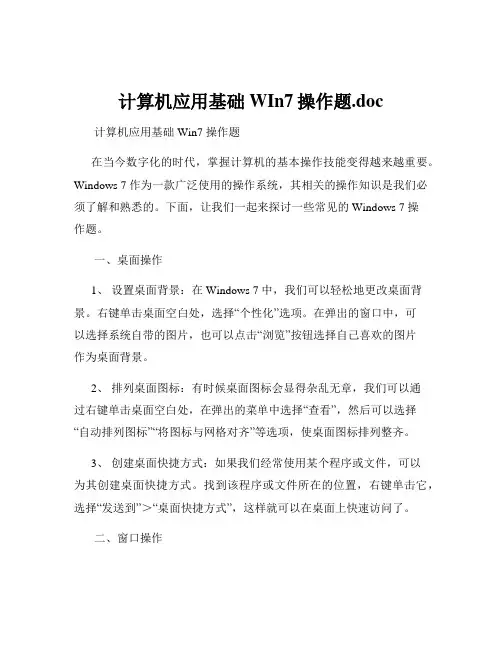
计算机应用基础WIn7操作题.doc 计算机应用基础 Win7 操作题在当今数字化的时代,掌握计算机的基本操作技能变得越来越重要。
Windows 7 作为一款广泛使用的操作系统,其相关的操作知识是我们必须了解和熟悉的。
下面,让我们一起来探讨一些常见的 Windows 7 操作题。
一、桌面操作1、设置桌面背景:在 Windows 7 中,我们可以轻松地更改桌面背景。
右键单击桌面空白处,选择“个性化”选项。
在弹出的窗口中,可以选择系统自带的图片,也可以点击“浏览”按钮选择自己喜欢的图片作为桌面背景。
2、排列桌面图标:有时候桌面图标会显得杂乱无章,我们可以通过右键单击桌面空白处,在弹出的菜单中选择“查看”,然后可以选择“自动排列图标”“将图标与网格对齐”等选项,使桌面图标排列整齐。
3、创建桌面快捷方式:如果我们经常使用某个程序或文件,可以为其创建桌面快捷方式。
找到该程序或文件所在的位置,右键单击它,选择“发送到”>“桌面快捷方式”,这样就可以在桌面上快速访问了。
二、窗口操作1、窗口的最大化、最小化和关闭:当我们打开一个窗口时,可以通过点击窗口右上角的三个按钮来实现最大化、最小化和关闭窗口的操作。
2、窗口的移动和缩放:将鼠标指针移动到窗口的标题栏上,按住左键可以拖动窗口到任意位置。
将鼠标指针移动到窗口的边框或角落,当指针变成双向箭头时,按住左键拖动可以调整窗口的大小。
3、窗口的切换:当同时打开多个窗口时,可以通过点击任务栏上的相应图标来切换窗口,也可以使用快捷键“Alt +Tab”来快速切换。
三、文件和文件夹操作1、新建文件和文件夹:在需要创建的位置,右键单击空白处,选择“新建”,然后可以选择创建文件(如文本文档、Word 文档等)或文件夹。
2、文件和文件夹的重命名:选中要重命名的文件或文件夹,右键单击选择“重命名”,然后输入新的名称即可。
3、文件和文件夹的复制、粘贴和移动:复制文件或文件夹可以通过右键单击选择“复制”,然后在目标位置右键单击选择“粘贴”来实现。
电大《计算机应用基础》win操作题解题步骤
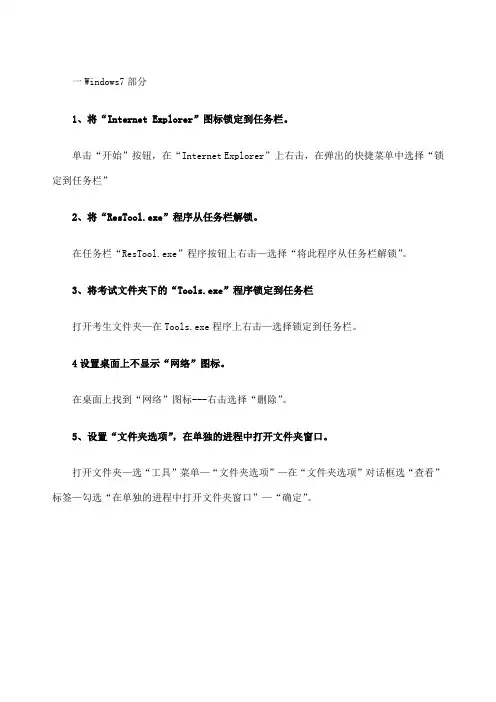
一Windows7部分1、将“Internet Explorer”图标锁定到任务栏。
单击“开始”按钮,在“Internet Explorer”上右击,在弹出的快捷菜单中选择“锁定到任务栏”2、将“ResTool.exe”程序从任务栏解锁。
在任务栏“ResTool.exe”程序按钮上右击—选择“将此程序从任务栏解锁”。
3、将考试文件夹下的“Tools.exe”程序锁定到任务栏打开考生文件夹—在Tools.exe程序上右击—选择锁定到任务栏。
4设置桌面上不显示“网络”图标。
在桌面上找到“网络”图标---右击选择“删除”。
5、设置“文件夹选项”,在单独的进程中打开文件夹窗口。
打开文件夹—选“工具”菜单—“文件夹选项”—在“文件夹选项”对话框选“查看”标签—勾选“在单独的进程中打开文件夹窗口”—“确定”。
6、将考生文件夹下“教育软件.txt”文件设为只读。
在“教育软件.txt”右击,勾选“只读”。
7.把“备忘”文件夹设为可以存档。
右击“备忘”选“高级”8、将“测试”文件夹设为隐藏。
打开考生文件夹—在“测试”文件夹上右击—选择属性打开属性对话框—勾选“隐藏”9、将考试文件夹下RIVER文件夹中的文件SOCIA.IDX设置为文档和隐藏属性。
打开考生文件夹—打开RIVER文件夹—在SOCIA.IDX上右击选“属性”—在“常规”标签中勾选“隐藏”。
单击“高级”按钮,勾选“可以存档文件”—“确定”—“确定”。
10、设置文件夹选项,将已知文件类型的扩展名隐藏。
单击“工具”菜单—选择“文件夹选项”—选择“查看”标签—在“高级设置”中选择“隐藏已知文件类型的扩展名”11、在考生文件夹下的win文件夹中新建文件夹test。
打开考生文件夹—双击win文件夹打开win文件夹—在空白处右击—选“新建”下的“文件夹”—输入test回车。
12、将考生文件夹下的“我的文件”文件夹设置为高级共享。
打开考生文件夹—在“我的文件”上右击—选择“共享(H)”下“不共享”—打开“文件共享”对话框—选择“更改共享权限(C)”—单击“共享”按钮—“完成”。
国家开放大学(电大)《计算机应用基础》上机网考常考操作题及步骤

国家开放⼤学(电⼤)《计算机应⽤基础》上机⽹考常考操作题及步骤国家开放⼤学(电⼤)《计算机应⽤基础》上机⽹考常考操作题及步骤上机常考典型操作题及操作步骤Windows xp 操作系统(⼀)请把本机设置为允许他⼈从另外的机器上进⾏远程桌⾯连接。
操作步骤:“开始”→“控制⾯板”→“性能和维护”→“系统”→“系统属性”→“远程”→“允许⽤户远程连接”。
(⼆)使⽤设备管理器,卸载系统中的标准56K调制解调器。
操作步骤:控制⾯板→性能和维护→系统→硬件→设备管理器→右选56K调制解调器→卸载。
(三)请把C盘的页⾯⽂件⼤⼩⾃定义为最⼩值100M,最⼤值200M。
操作步骤:“开始”→“控制⾯板”→“性能和维护”→“系统”→“系统属性”→“⾼级”→“性能”选项组下的“设置”按钮→“性能选项”→“⾼级”选项卡→“虚拟内存”→“更改”按纽→“⾃定义⼤⼩”→“初始⼤⼩”⽂本框中输“100” →“最⼤值”⽂本框中输“200” →“确定”。
(四)为了加快⽹页的下载速度,请修改Internet选项,使得IE在下载⽹页时不显⽰⽹页上的图⽚。
操作步骤:打开IE→⼯具→Internet选项→.“⾼级”选项卡→选“多媒体”栏下的“显⽰图⽚”复选框→确定。
(五)现有⼀个名为8888的拨号连接,要求配置如下属性:电话号码从163改8888,如果忙⾳重拨100次,每次间隔30秒,断线不重拨。
使⽤Windows的防⽕墙。
操作步骤:开始→→控制⾯板→⽹络和Internet连接→⽹络连接→右击8888连接选择属性→常规改电话→选项设重拨→⾼级设防⽕墙→确定。
(六)设置Windows。
在⽂件夹中显⽰所有⽂件和⽇⽂件夹。
操作步骤:“我的电脑”→⼯具→⽂件夹选项→查看→选“显⽰所有⽂件和⽂件夹”。
(七)为本台计算机的⼀块⽹卡设置⼀个静态IP地址192.168.0.1;操作步骤:开始→控制⾯版→⽹络和Internet连接→⽹络连接→右击本地连接→属性→选“Internet协议(TCP/IP)→属性→在“使⽤下⾯的IP地址(S)”中IP地址输⼊192.168.0.1→确定。
电大《计算机应用基础》(win7)操作题解题步骤
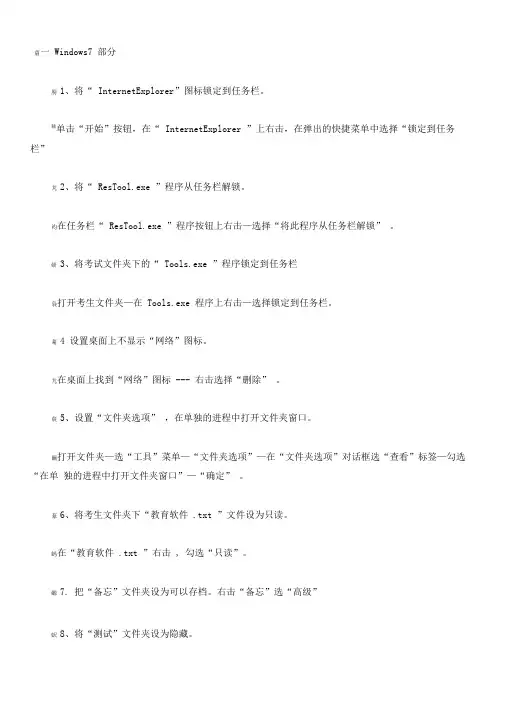
葿一 Windows7 部分膀1、将“ InternetExplorer ”图标锁定到任务栏。
膆单击“开始”按钮,在“ InternetExplorer ”上右击,在弹出的快捷菜单中选择“锁定到任务栏”芃2、将“ ResTool.exe ”程序从任务栏解锁。
袀在任务栏“ ResTool.exe ”程序按钮上右击—选择“将此程序从任务栏解锁” 。
蚈3、将考试文件夹下的“ Tools.exe ”程序锁定到任务栏袅打开考生文件夹—在 Tools.exe 程序上右击—选择锁定到任务栏。
莃4 设置桌面上不显示“网络”图标。
芁在桌面上找到“网络”图标 --- 右击选择“删除” 。
莀5、设置“文件夹选项” ,在单独的进程中打开文件夹窗口。
羈打开文件夹—选“工具”菜单—“文件夹选项”—在“文件夹选项”对话框选“查看”标签—勾选“在单独的进程中打开文件夹窗口”—“确定” 。
蒃6、将考生文件夹下“教育软件 .txt ”文件设为只读。
蚂在“教育软件 .txt ”右击 , 勾选“只读”。
螈7. 把“备忘”文件夹设为可以存档。
右击“备忘”选“高级”蚇8、将“测试”文件夹设为隐藏。
蒃打开考生文件夹—在“测试”文件夹上右击—选择属性打开属性对话框—勾选“隐藏”肃9、将考试文件夹下 RIVER 文件夹中的文件 SOCIA.IDX 设置为文档和隐藏属性。
薀打开考生文件夹—打开 RIVER文件夹—在 SOCIA.IDX 上右击选“属性” —在“常规” 标签中勾选“隐藏”。
单击“高级”按钮,勾选“可以存档文件”—“确定”—“确定” 。
蒆10 、设置文件夹选项,将已知文件类型的扩展名隐藏。
薃单击“工具”菜单—选择“文件夹选项”—选择“查看”标签—在“高级设置”中选择“隐藏已知文件类型的扩展名”腿11 、在考生文件夹下的 win 文件夹中新建文件夹 test 。
羇打开考生文件夹—双击 win 文件夹打开 win 文件夹—在空白处右击—选“新建”下的“文件夹”—输入test 回车。
最新电大计算机应用基础(WIN7)实践考核册答案
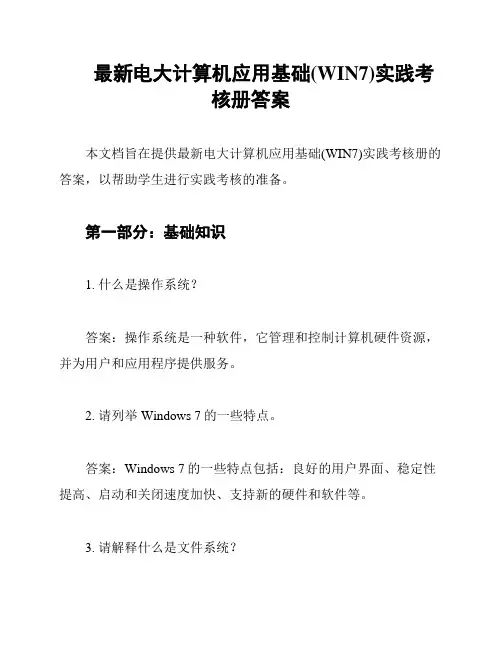
最新电大计算机应用基础(WIN7)实践考核册答案本文档旨在提供最新电大计算机应用基础(WIN7)实践考核册的答案,以帮助学生进行实践考核的准备。
第一部分:基础知识1. 什么是操作系统?答案:操作系统是一种软件,它管理和控制计算机硬件资源,并为用户和应用程序提供服务。
2. 请列举Windows 7的一些特点。
答案:Windows 7的一些特点包括:良好的用户界面、稳定性提高、启动和关闭速度加快、支持新的硬件和软件等。
3. 请解释什么是文件系统?答案:文件系统是操作系统用于组织和管理存储设备上的文件和目录的一种机制。
4. Windows 7中,如何创建一个新文件夹?答案:要创建一个新文件夹,首先在资源管理器中导航到所需的目录,然后右键单击空白处,选择“新建”>“文件夹”并输入文件夹的名称。
第二部分:应用实践1. 请简述Windows 7中的文件备份方法。
答案:Windows 7中的文件备份方法包括使用Windows备份和还原功能、使用第三方备份软件、手动复制文件到外部存储设备等。
2. 在Windows 7中,如何修改文件的属性?答案:要修改文件的属性,首先在资源管理器中定位到该文件,然后右键单击文件,选择“属性”,在弹出的对话框中可以修改文件的属性。
3. 请解释Windows 7中的用户账户控制(UAC)是什么?答案:用户账户控制是Windows 7中的一项安全措施,用于限制用户在没有管理员权限的情况下执行某些更改或安装软件。
4. Windows 7中的磁盘清理工具是什么?如何使用它?答案:Windows 7中的磁盘清理工具是一种用于清理磁盘上不需要的文件和释放存储空间的实用程序。
要使用它,首先打开“计算机”,右键单击要清理的磁盘,选择“属性”,在“属性”对话框中选择“磁盘清理”,然后按照提示进行操作。
第三部分:案例分析1. 请描述一个在Windows 7中实现网络共享的案例。
答案:在Windows 7中实现网络共享的案例可以是将一台计算机上的文件夹设置为共享文件夹,并允许其他计算机访问和修改其中的文件。
中央电大开放教育专科计算机应用基础考试操作题操
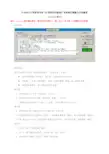
中央电大开放教育专科《计算机应用基础》考试操作题操作示例解答(windows部分)备注:windows操作题相类似,请学员们认真练习,举一反三。
其中第7小题操作相对较难。
一、题目内容:二、操作解答:每个考生进入考试后,系统即自动建立一个考生目录(文件夹)。
●考生目录在窗口下方显示。
例上图:C:\DDEXAM\111111111●在桌面上,右击“我的电脑”,选择“资源管理器”菜单,进入资源管理器。
●在资源管理器中,进入到自己的考生目录。
第1题:1、在考生目录下,打开“CWINLX”文件夹。
2、右击文件夹内的空白位置,选择菜单“新建”,“文件夹”。
3、为新建的文件夹改名为“AB21”。
(注意:文件夹名称不区分大小写。
)第2题:1、返回考生目录,选定KS4.TXT及KS5.TXT文本文件。
2、右击选中的文件,选择菜单“剪切”。
(如果题目要求是“复制”,那么选择菜单“复制”。
)3、进入到AB21文件夹(也就是第1题建立的文件夹),右击空白位置,选择菜单“粘贴”。
第3题:1、右击“C:盘”,选择菜单“属性”。
2、在“C:盘”属性对话框中,卷标输入处,键入“KS21”。
3、依次点击对话框的“应用”、“确定”两个按钮。
第4题:1、返回考生目录,选定KS3.TXT文本文件。
2、右击选定的KS3.TXT文本文件,选择菜单“属性”。
3、在文件属性对话框中,将“只读”前的多选框打上“勾”。
4、依次点击对话框的“应用”、“确定”两个按钮。
第5题:1、返回考生目录,选定LS文件夹。
2、右击选定的LS文件夹,选择菜单“删除”。
3、在删除对话框中,点击“是”。
第6题:1、返回考生目录。
2、选择菜单“查看”,子菜单“文件夹选项”。
3、在文件夹选项对话框中,选定“查看”页。
4、在“查看”页中,选中“显示所有文件和文件夹”。
(选中后,文字前的小圆圈内有一小黑点。
)5、依次点击对话框的“应用”、“确定”两个按钮。
6、在考生目录下,选定“KS2.TXT”文本文件。
电大考试《计算机应用基础》操作题及答案
1、操作系统及多媒体技术1、请在考生文件夹下完成如下操作:(1)通过“资源管理器”窗口,在考生文件夹下建立一个新文件夹,并取名为“我的新文件夹”;(2)为“我的新文件夹”创建桌面快捷方式,快捷方式名称为“新文件夹”。
注意:考生文件夹位于d:\w7soft\ks1001\we\win1001操作提示:①在“资源管理器”左窗格选定考生文件夹,单击“文件”菜单命令,选中下拉菜单中的“新建菜单项,在出现的级联菜单中单击“文件夹”选项。
②右键单击“资源管理器”右窗口出现的“新建文件夹”图标,在弹出的快捷菜单中选择“重命名”现在文件名地应的矩形框中输入“我的新文件夹”后再单击窗口空白处予以确认。
③选定此文件夹,单击鼠标右键,选择快捷菜单中“发送到”→“桌面快捷方式”。
右键单击桌面创建的快捷方式,在弱出的快捷菜单中选择“重命名”,再在文件名对应的矩形框中输入“新文件夹”后财单击窗口空白处予以确认11、请在考生文件夹下完成如下操作①在考生文件夹下建立“NEW”文件夹;②创建一个名为“first”的记事本文档,以“文本文档”,以“文本文档”格式在存储在“NEW”文件夹中;③将“first”文本文档复制到考生文件夹下并且重命为“second.txt”.操作提示:①打开考生文件夹,单击鼠标右键,选择“新建”→“文件夹”,修改新文件夹的默认名称“新建文件夹”为“NEW”。
②单击“开始”菜单中“所有程序”→“附件”,选择“记事本”,选择“文件”→“另存为”菜单命令,在弹出的对话框中,在文件名中键入“first”,保存类型为文本文档,保存在“NEW”文件夹中,单击“确定”按钮。
③选择“first”文本文档,右键单击选择“复制”,在考生文件夹中右键单击,在快捷菜单中选择“粘贴”。
③键单击考生文件夹下的“first”文本文档,选择“重命名”,输入“second”。
17、在windows环境中,假设考生文件夹有一个文件夹“myTestFiles”,该文件夹下有若干个文件,请将该文件夹使用WinRAR进行压缩,压缩后的文件名叫“myOwnTestFiles.rar”,并给压缩文件加密码“123123”,保存在考生文件夹中。
电大《计算机应用基础》上机考试操作题(可编辑)
电大《计算机应用基础》上机考试操作题(可编辑) Windows xp 操作系统一请把本机设置为允许他人从另外的机器上进行远程桌面连接操作步骤开始?控制面板?性能和维护?系统?系统属性?远程?允许用户远程连接二使用设备管理器卸载系统中的标准56K调制解调器操作步骤控制面板?性能和维护?系统?硬件?设备管理器?右选56K调制解调器?卸载三请把C盘的页面文件大小自定义为最小值100M最大值200M操作步骤开始?控制面板?性能和维护?系统?系统属性?高级?性能选项组下的设置按钮?性能选项?高级选项卡?虚拟内存?更改按纽?自定义大小?初始大小文本框中输100 ?最大值文本框中输200 ?确定四为了加快网页的下载速度请修改Internet选项使得IE在下载网页时不显示网页上的图片操作步骤打开IE?工具? Internet选项?高级选项卡?选多媒体栏下的显示图片复选框?确定五现有一个名为8888的拨号连接要求配置如下属性电话号码从163改8888如果忙音重拨100次每次间隔30秒断线不重拨使用Windows的防火墙操作步骤开始??控制面板?网络和Internet连接?网络连接?右击8888连接选择属性?常规改电话?选项设重拨?高级设防火墙?确定六设置Windows在文件夹中显示所有文件和日文件夹操作步骤我的电脑?工具?文件夹选项?查看?选显示所有文件和文件夹七为本台计算机的一块网卡设置一个静态IP地址19216801操作步骤开始?控制面版?网络和Internet连接?网络连接?右击本地连接?属性?选Internet协议TCPIP?属性?在使用下面的IP地址S中IP地址输入19216801?确定八设置使用600MB硬盘存储Internet临时文件并存储10天历史记录操作步骤开始 ?控制面板?Internet选项?常规的Internet临时文件?设置?设600MB?确定?常规选项卡的历史记录选项下设置10天?确定九设置Internet Explorer禁止用户访问所有可能含有暴力内容的网站监督人密码设为21操作步骤打开IE?工具?nternet 选项?内容?分级审查启用按钮?常规中设密码?级别设置禁止项目和移动滚动条至最高级别?确定十不再保存访问Internet的临时文件但是保存现有的临时文件转存至C\考核\temp操作步骤打开IE?工具?Internet选项 ?常规?在临时Internet文件夹?设置?单击移动文件夹?选择C\考核\temp?确定?在检查所存网页的较新版本下选择不检查?确定Windows xp 操作系统1操作步骤开始?设置?网络连接?右选4567?属性?常规改电话?选项设重拨?高级设防火墙2操作步骤打开Internet?工具?Internet选项?高级中?选自动更新最下3操作步骤开始?程序?Outlook Express?工具?选项?发送?设置发送格式为6>HTML并在HTML设置中设置其它4操作步骤略5操作步骤双击我的电脑?选C盘Text?右?共享和安全?共享中改名和设置只读不允许网络用户更改我的文件6操作步骤控制面板?语言和区域设置?区域语言选项?设位置?高级中选语言7操作步骤打开Internet?工具?Internet选项?内容?分级审查中选启用?常规中设密码?级别设置禁止项目和移动滚动条至最高级别?确定8操作步骤开始?程序?Outlook Express?工具?选项?常规?在发送接收邮件中进行相关设置9操作步骤控制面板?性能和维护?系统?硬件?设备管理器?右选调制解调器?卸载10取消打印机的共享操作步骤开始?设置?打印机?选Epson?右?共享?在共享中选不共享打印机11操作步骤略12操作步骤打开Internet?工具?Internet选项?安全中选Internet?在自定义级别中设置13操作步骤开始?程序?Outlook Express?工具?选项?发送?设置发送格式为HTML 并在HTML设置中设置其它14略15操作步骤开始?程序?附件?记事本?文件?打开?选该文件?格式中设置16操作步骤打开Internet?工具?Internet选项?高级中?找安全选三项17操作步骤打开Internet?工具?Internet选项?安全?选受信任站点并添加?再选Internet?在自定义级别中设置禁止未签名和已签名下载18操作步骤开始?程序?Outlook Express?在收件箱中选通知?转发?在收件人中用分隔两人地址?在抄送中输入?在主题中输入邮件收到19操作步骤开始?程序?Outlook Express?工具?选项?维护进行相关设置20操作步骤控制面板?外观和主题?文件夹选项?查看?在高级设置中选不缓存缩略图21操作步骤开始?程序?Outlook Express?工具?选项?在发送中选12?在国际设置中设编码22操作步骤开始?程序?Outlook Express?工具?选项?常规?按要求设置23操作步骤打开Internet?工具?Internet选项?高级?多媒体中设置24操作步骤打开Internet?在地址栏中输入网页名称?收藏?添加收藏夹?名称栏输入新浪主页?创建到?新建文件夹命名商业网站?选中商业网站?确定二WORD2003文字处理系统1-6题面打开当前试题目录下的TEST1DOC文件并完成如下操作1在特点之一是后添加图文并茂文字段2将文档中的所有中文改为黑体小四号英文数字为Arial粗体小四号3保存文档步骤1鼠标定位特点之一是后输入图文并茂文字2选择全文格式字体选择中文字体和西文字体选择字号确定分别选取英文和数字加粗3点击保存按钮或文件保存1-7题面打开当前试题目录下的TEST48DOC文件并完成如下操作1将第一行标题改为粗斜楷体-GB2312三号居中带方框边框作用范围为文字2用符号Wingdings 字符154替换字符串1用符号Wingdings 字符 155替换字符串2请严格按照题面的替换顺序进行操作3将正文加20底纹应用范围为段落4保存文档步骤1选择第一行字体选择楷体-GB2312字号选择三号单击居中按钮单击倾斜按钮单击字符边框按钮单击加粗按钮2选择1插入符号字体选择Wingdings字符代码输入154单击插入选择2插入符号字体选择Wingdings字符代码输入155单击插入3选择正文格式边框和底纹底纹选项卡图案区样式选择20应用于选择段落1-8题面打开当前试题目录下的TEST40DOC文件并完成如下操作1将表格外框线改为1磅单实线内框线改为025磅单实线2表格中的中文改为粗黑体四号3表格中内容均水平垂直居中4保存文档步骤1选择表格表格选定表格格式边框和底纹边框选项卡设置单击无线型选择单实线宽度选择1磅单击预览区外边框宽度选择14磅单击预览区内边框2选择表格格式字体3视图工具栏表格和边框把表格和边框工具栏调出来单击中部居中按钮1-9题面迪卡电子科技有限公司需要一个传真文件请按照下列要求进行操作1利用模板创建典雅型传真2输入公司名称迪卡电子科技有限公司3设置如yyyy-mm-dd格式的日期格式4将文件以文件名新传真doc保存在当前试题目录下步骤1文件菜单?新建在任务窗格中单击本机上的模版在模版对话框中选信函和传真页选典雅型传真确定双击现代型传真也可以2略3选择日期插入-日期和时间-在可用格式中选择相应格式4文件-另存为-输入文件名保存在当前试题目录下1-10题面打开当前试题目录下的W0009DOC文件并完成下面操作1使用菜单将第一段正文的首行设为缩进3字符2使用菜单将第二段正文的首字设为下沉2行距正文05厘米3保存步骤1 格式-段落-缩进和间距-缩进特殊格式-首行缩进度量值输入3字符2左右各输入2字符在间距中行距选择2倍行距段前段后输入1行确定2-6题面打开当前试题目录下的TEST58DOC文件并完成下面操作1添加软磁盘居中标题粗黑体四号并加20底纹应用范围为文字2将正文改为粗黑体小四号3保存文档2-7题面打开当前试题目录下的TEST12DOC文件并完成如下操作1将第一行标题改为粗黑体三号居中2用符号Wingdings 字符122来替换字符z用符号Wingdings 字符 159替换字符请严格按照题面的替换顺序进行操作3正文中的所有中文改为黑体小四号开始五字为粗黑体小四号4保存文档2-8题面打开当前试题目录下的TEST44DOC文件并完成如下操作1在表格中的最后一列前插入一列并以表中原有内容的字体字号和格式添加下列内容美术699583并将总分一列中的数值作相应的调整2添加完成后将表格外框线改为15磅单实线内框线改为025磅单实线3保存文档步骤1鼠标单击表格最后一列表格插入列在左侧输入要求内容选择总分列单元格数据表格-公式求和单击下一格重复上述步骤23略2-9题面同1-92-10题面1利用模版中的现代型传真模版创建一个新文件文件名为典雅型报告doc保存在当前试题目录下2将典雅型报告doc另存为当前试题目录下的传真文件doc并设置该文件打开权限密码为1233保存文件操作步骤1 选择文件菜单?新建在任务窗格中单击本机上的模版在模版对话框中选信函和传真页选现代型传真确定双击现代型传真也可以文件-保存-输入文件名典雅型报告doc-保存2 选择文件菜单?保存或者另存为在另存为对话框中点击工具安全措施选项在打开权限密码栏中键入123确定再次键入123使用工具?选项?安全性也可以3 将文件另保存至C\考生工作路径\Word文件名为现代型传真doc3-1题面打开指定文档在第二段之前向当前文档插入图片008jpg设置图片中文字环绕方式为四周型并设置文字环绕效果高级选项使文字在图片的右侧设置图片的亮度为40对比度为65为图片设置阴影效果阴影样式6保存操作步骤2光标置于第二段开始点插入菜单?图片?来自文件选择考生目录下的008jpg双击插入3右键点图片设置图片格式切换至版式点高级文字环绕环绕方式选四周型环绕文字选只在左侧确定4 设置图片格式切换至图片亮度输入40对比度输入655如果绘图工具栏没有显示点击视图菜单?工具栏?绘图选中图片点击下方绘图工具栏中的阴影样式在列表中选样式63-2题面打开指定文档使用格式菜单将当前文档中微软公司Microsoft名称后的商标符号r设置为上标使用格式工具栏将第一行文字居中排列保存文件操作步骤选中商标符号格式-字体在字体对话框中选择字体页缺省选择单击对话框效果区的上标复选框单击确定按钮将光标置于第一行文字的任意位置点击格式工具栏的居中按钮保存文件3-3题面打开指定文档为当前文档添加文字水印文字为样本不包括双引号其它选项保持缺省值将当前文档的页面设置为A3纸型方向设为横向操作步骤选择格式菜单背景?水印显示水印对话框选择文字水印在文字选项下拉框中选择样本直接输入也可确定选择文件菜单?页面设置在页边距选项卡中将方向设为横向在纸张选项卡中将纸型设为A329742厘米确定3-4题面打开指定文档根据样张将图片旋转180度至正常位置然后取消琐定横纵比将图片拉伸至充满页面将图片设置为灰色显示将图片的版式设为衬于文字下方根据样张插入艺术字键入欢迎光临并将艺术字拉伸至页面右上角保存操作步骤选中图片将光标移至图片正下方的绿色旋转控制点光标边为环箭头将图片旋转至正常位置设置图片格式-大小-取消锁定纵横比-确定通过图片线框四周的尺寸控制点将图片拉伸至充满页面打开图片工具栏右击图片选显示图片工具栏或从视图菜单?选工具栏?图片在工具栏中选第二项颜色点击灰度右击图片选设置图片格式切换至版式页选衬于文字下方确定光标移至图片左前端插入?图片?艺术字选择第一行第二列式样确定键入欢迎光临确定选中已插入的艺术字点选线框右上角拖拉至页面右上角3-5题面打开指定文档根据样张调整文件中注意事项小节的格式使之与其余两段统一取消首行缩进设置段落左右各缩进2字符调整行间距为15倍行距调整段间距使首行距离小标题05行末行距离下一个小标题1行保存操作步骤全选第二小节正文段点格式菜单?段落或右击菜单?段落在缩进和间距页缩进项设左为2字符右为2字符特殊格式为无在间距项设行距为15倍行距在间距项设段前为05行段后为1行确定3-6题面打开指定文档根据样张将表格的第三四列移动到第一二列的下方组成一个两列的表格删除最后一个空白行添加一个空白行作为表头分别键入时间内容将第一行的行高尺寸固定为1厘米将整个表格居中对齐保存操作步骤全选表格的第三四列拖拉至第一二列的左下方选中最后一行点表格菜单?删除?行鼠标点入第一格或选中第一行选表格菜单?插入?行在上方键入时间内容全选第一行右击?表格属性对话框中选行页将行的尺寸设为指定高度打钩1厘米行高值设固定值确定全选整个表格右击?表格属性?表格页对齐方式设为居中也可以直接点击格式工具栏中的居中对齐按钮3-7题面1打开指定文档2将Flowergif作为水印插入文档3添加艺术字会议邀请函任选取一种艺术字体4设置其余字体颜色为淡紫色粗斜体5保存操作步骤格式?背景?水印选择图片水印单击选择图片-Flowergif-插入插入?图片?艺术字输入文字内容选中其余文字设置颜色单击粗体斜体按钮3-8题面打开指定的文档参照样张完成以下要求设置Word 2002 产品指南为标题1西文Arial中文黑体字号16粗体设置本文档包括如下内容为标题2黑体字号14粗体将全文的行距为15倍设置项目符号为第2行第3个项目符号缩进063厘米文字制表位位置127 厘米缩进127厘米保存另存为考生文件夹下的产品指南1doc文件操作步骤打开指定文档选择Word 2002产品指南样式框选标题一设置字体字号按要求设置本文档包括如下内容为标题2选择全文格式-段落-行距设置为15倍行距格式-项目符号和编号-选择所要求的项目符号-自定义-缩进框输入063文字制表位输入127缩进输入127-确定文件--保存文件--另存为产品指南1doc文件3-9题面打开指定文档参照样张完成以下要求如样张插入目录将所有行距设为15倍在页脚处插入页码保存另存为考生文件夹下的产品指南1doc文件操作步骤打开指定文档点击插入?引用?索引和目录?目录设置行距为15倍行距点击插入?页码另存为产品指南1doc文件自编word4-3题面打开当前试题目录下的TEST3DOC文件并完成如下操作 1在1995年推出的后添加六十四位文字段2将文档中的所有中文字体改为楷体-GB2312四号英文数字为Arial粗体四号3保存文档步骤1鼠标定位推出的后输入六十四位文字2选择全文格式字体选择中文字体和西文字体选择字号确定分别选取英文和数字加粗3点击保存按钮或文件保存4-5题面打开当前试题目录下的TEST5DOC文件并完成如下操作1将其中的第一行标题的字体改为黑体四号居中2将正文中的所有内容的字体改为楷体-GB2312小四号3用两个符号Symbol 字符190来替换字符串4保存文档步骤1选择第一行单击字体工具按钮选择黑体单击字号工具按钮选择四号单击居中工具按钮2选择全文同13选择插入符号字体选择symbol字符代码输入190单击插入4-8步骤1选择第一行字体选择黑体字号选择三号单击居中按钮单击倾斜按钮I 2同533鼠标在第二行前单击按住shift键同时鼠标在文末尾单击选择正文单击格式菜单选择字体命令中文字体选择黑体字号选择四号下划线线形选择单线4保存10101同812选择插入符号字体选择symbol字符代码输入190单击插入选择插入符号字体选择Wingdings字符代码输入74单击插入3同834保存14141选择全文选择相应字体字号加粗选择计算机病毒单击下划线按钮U2单击文末尾回车插入图片来自文件在对话框中查找范围选择CSowerDDKS00X文件夹选择INSERT30DOC文件插入3保存16162选择多媒体格式字体效果单击空心方框3鼠标单击文字最后插入文件查找范围同142插入19191选择最后一句单击不放拖动到第一句前释放鼠标按键2选择第一句黑体四号加粗B格式边框和底纹边框选项卡设置单击方框应用于选择文字底纹选项卡图案区样式选择5应用于选择文字27271鼠标单击磁道后回车选择磁道选择字体字号倾斜鼠标单击道字后按Delete 键删除冒号扇区重复相同操作2性质第2段按住Ctrl键选择第4段选择字体字号3文件页面设置纸张选项卡纸张大小选择32开确定3838选择表格表格选定表格格式边框和底纹边框选项卡设置单击无线型选择单实线宽度选择15磅单击预览区外边框宽度选择14磅单击预览区内边框2选择表格格式字体3鼠标移到表格上方成向下黑色实心箭头形状选择表格各列单击居中按钮42421鼠标单击表格第二列表格插入列在左侧输入要求内容2同381W00021格式背景水印单击文字水印输入文字通知确定2文件页面设置纸张选项卡纸张大小选择32开页边距选项卡方向单击横向确定w0002W0006格式段落缩进和间距缩进特殊格式无左右各输入2字符在间距中行距选择2倍行距段前段后输入1行确定W0006W0007W00071编辑全选表格转换文字转换成表格文字分隔位置制表符确定2表格选中状态表格自动调整平均分布各行平均分布各列3选择表格各列单击左对齐图标表格属性单元格垂直对齐方式居中4文件保存W0012W00121鼠标单击文档最后插入图片来自文件查找范围同142插入2鼠标单击文档开头插入图片艺术字确定在文字框中输入好消息确定3选择其余文字格式字体颜色选择浅蓝色字形选择加粗倾斜确定保存W0018W00181选择第二段格式分栏栏数中选择2确定2插入页码对齐方式居中确定页码显示在页脚和格式默认确定文件保存3文件另存为输入W0018DA保存W0024W00241文件新建空白文档单击保存按钮确认保存位置是当前试题目录输入文件名w0024保存2鼠标单击页面首行插入图片方法同w001212单击图片在弹出的图片工具栏中单击向左旋转900按钮单击设置图片格式按钮在大小选项卡中旋转输入40确定4--图片颜色冲蚀确定5文件保存W0029W00291编辑替换高级使用通配符--格式字体颜色选择红色查找内容输入单击替换为框格式字体颜色选择蓝色单击全部替换完成2选择表格表格隐藏虚框3文件保存文件另存为输入w0029D保存W0032W00321方法如w00242视图页眉和页脚确认居中输入计划和安排3切换到页脚居中插入日期和时间选择日期形式单击自动更新4同上W0043W004312略3单击艺术字在弹出的艺术字工具栏中单击单击编辑文字选择字体字号单击设置线条颜色和粗细4略M1三 Excle 2003 电子表格系统一题面对E002xls的数据输入表进行如下操作把单元格B5中格式化成文本输入数据设备A把单元格中B6格式化成百分数保留二位小数输入数据012把单元格B7输入日期数据20028>1225单元格格式数字为自定义yyymmdd 操作步骤选中单元格B5选择菜单格式?单元格?文本在单元格B5中输入数据设备A 选中单元格B6选择菜单格式?单元格?百分比在单元格B6中输入数据012 选中单元格B7输入数据20021225格式转化为自定义yyyymmdd二题面以指定工作表为例对范围A3E7进行转置成功转置在以单元格A9为左上角处把范围A9E13文本设置成粗体底纹设置为浅绿色操作步骤1 选中并复制需要转置的统计表2 到你想粘贴的地方或者另一个文件或表中右键单击某一个单元格选择选择性粘贴然后在弹出的对话框中勾选转置然后确定即可三题面以E003xks为例对彩色图表复制新工作表彩色图表2移至最后设置新表彩色图表2的显示比例为75把新表彩色图表2的A3E7范围内的底色设为无操作步骤把鼠标移到左下角彩色图表处击右键在菜单中选择移动或复制工作表点击建立副本检查框选择移至最后点击确定按钮选择新表彩色图表2选菜单视图?显示比例选择75点击确定按钮选择彩色图表2表的范围A3E7选择菜单格式?单元格?图案?选无颜色四题面以销售表某单位各部门销售指标统计表为例在当前销售表添加页眉和页脚页眉区域中输入文本自定义页眉页脚区域中输入文本自定义页脚把当前销售表再复制一份称为销售表2并移至最后操作步骤在视图菜单上单击页眉和页脚以打开页面上的页眉和页脚区域点击自定义页眉按钮请在页眉区域中输人文本自定义页眉点击确认按钮点击自定义页脚按钮请在页眉区域中输入文本自定义页脚点击确认按钮结束后单击页眉和页脚工具栏上的关闭鼠标移至销售表击右键在弹出菜单中选择移动或复制命令在动或复制工作表对话框中打钩建立副本并选择移至最后按确认键五题面把当前B14H14单元格范围内文本转为水平方向方向为0度调节B14H19宽为最合适列宽设置打印区域为B14B19数据区操作步骤选择B14H14选菜单格式?单元格?对齐?方向填0度按确认选择菜单格式?列?最合适列宽选择B14H19选择菜单文件?打印区域?设置打印区域六题面以E0011xls-添加样式表为例把范围A1H7内的文字设置为居中对齐方式对范围A1H7内的文字添加边框单框线设置范围C2H7的格式为货币样式包括人民币符号操作步骤选择范围A1H7选择菜单格式?单元格?水平对齐?居中?确定选择范围A1H7选择菜单格式?单元格?边框?选择外边框按钮选择内边框按钮?确定选择范围C2H7选择菜单格式?单元格?数字?货币?货币符号选 ?按确定七题面按产品部门求和如果部门总和大于17000则显示红色字体并在所有货币前添加欧元符号操作步骤用SUM求和2在格式?条件格式中设置条件格式选中B4D6设置单元格格式?数字选择货币欧元八题面对指定工作表进行如下操作在范围B3E6的基础上创建数据透视表拖动字段部门名称到列字段拖动字段销售额到数据字段创建范围B3E6数据透视表3更改透视表的底色为黄色操作步骤选择B3E6选择菜单数据?数据透视表?完成拖动字段部门名称到列字段拖动字段销售额到数据字段在数据透视表菜单上选择图表向导双击数据透视图表背景空白区域在图表区格式中选择黄色九以E0026xls工作簿为例自动套用序列2格式到范围A1D4部门信息表标签改为部门信息图表在范围A1D4基础上建立图表饼图?分离型三维饼图操作步骤选择范围A1D4选择菜单格式?自动套用格式?序列2按确认双击部门信息表标签改为部门信息图表选择范围A1D4选择菜单选插入?图表?图表类型?饼图?分离型三维饼图按完成键十题面。
计算机应用基础WIn7操作题
计算机应用基础WIn7操作题计算机应用基础WIn7操作题一、安装WIn7操作系统1.1 系统要求1.2 创建启动盘1.3 安装WIn7操作系统1.4 设置系统语言和区域二、桌面操作2.1 桌面的基本组成2.2 创建和管理快捷方式2.3 更改桌面背景2.4 设置屏幕保护程序2.5 设置桌面图标三、文件和文件夹管理3.1 创建、重命名和删除文件和文件夹3.2 复制、剪切和粘贴文件和文件夹3.3 搜索文件和文件夹3.4 设置文件和文件夹属性3.5 压缩和解压文件和文件夹四、系统设置4.1 更改显示设置4.2 设置鼠标和键盘4.3 配置网络连接4.4 设置用户账户和密码4.5 安装和卸载软件程序五、系统维护5.1 执行磁盘清理5.2 运行磁盘碎片整理程序 5.3 更新系统驱动程序5.4 创建系统还原点5.5 执行系统备份和恢复操作六、常见问题解答6.1 如何解决系统死机问题6.2 如何解决蓝屏问题6.3 如何解决网络连接问题6.4 如何解决程序运行错误6.5 如何解决无法打开文件问题附件:附件一、WIn7操作系统安装步骤截图附件二、桌面背景图片附件三、常用快捷键列表法律名词及注释:1、著作权:指对作品享有的社会公认的完全和排他的权益的权利。
根据《中华人民共和国著作权法》,著作权属于作者。
2、商标:指通过在商品上使用特定标识以识别商品来源并区分其与他人商品的权利。
根据《中华人民共和国商标法》,商标可以是文字、图形、字母、数字、颜色的组合等形式。
3、专利:指对于新的技术、新的产品或者新的工业设计,以及对其实施的方法,给予发明人、设计人或者其他权利人在其专有技术领域内使用、制造、发布、销售或者向他人许可所享有的专有权利。
根据《中华人民共和国专利法》,专利持有人对该技术享有独占权利,他人未经许可不得擅自使用。
4、版权:指作者对其所创作的文学、艺术、科学作品享有的权利。
根据《中华人民共和国著作权法》,著作权作品包括文学作品、艺术作品、科学作品、工程设计图等。
计算机应用基础WIn7操作题
计算机应用基础WIn7操作题在如今这个数字化的时代,计算机已经成为我们生活中不可或缺的一部分。
对于咱们从小学到高中的同学们来说,掌握计算机的基础应用那可是相当重要。
就拿 Win7 操作系统来说,这里面的门道可多着呢!还记得我之前教过的一个班级,有个叫小李的同学。
一开始接触Win7 操作题的时候,那叫一个手忙脚乱。
第一次让他们练习文件的复制粘贴操作,小李愣是找不到文件在哪儿,急得满头大汗。
咱们先来说说 Win7 里最基本的操作——桌面图标管理。
你得知道怎么把常用的图标整齐地摆放在桌面上,方便自己快速找到。
比如说,把“我的电脑”图标调出来,然后根据自己的习惯排列好。
这看似简单,但是对于一些刚接触计算机的小朋友来说,可不容易。
有的小朋友会不小心把图标弄得到处都是,整个桌面乱成了一锅粥。
再来说说窗口操作。
打开多个窗口后,怎么切换、怎么最小化、最大化,这都是有技巧的。
就像有一次课堂练习,让同学们同时打开浏览器和文档,然后在两个窗口之间快速切换,有的同学就像迷失在窗口的海洋里,找不着北了。
文件和文件夹的管理更是重点。
新建文件夹、给文件重命名、分类存放文件,这些操作在日常使用中太常见了。
有一次,布置了一个任务,让同学们把自己喜欢的图片整理到一个新建的文件夹里,并按照图片的主题命名。
结果有的同学新建的文件夹名字乱七八糟,图片也是放得毫无规律。
还有那个任务栏的设置,不少同学都搞不清楚怎么自定义任务栏的图标和通知。
记得有个同学,为了把自己常用的软件固定到任务栏上,折腾了好久也没成功,最后还是在同学的帮助下完成的。
在 Win7 操作题中,系统设置也是常考的内容。
比如更改屏幕分辨率、设置电源选项等。
有个同学为了找到适合自己眼睛的屏幕分辨率,试了好多种不同的参数,那认真劲儿,真让人佩服。
对于搜索文件这个功能,很多同学一开始都不太会用。
有一次,让同学们找一个之前保存的文档,有的同学居然在文件夹里一个一个地翻找,完全忘了可以用搜索功能,直接输入文件名就能快速找到。
- 1、下载文档前请自行甄别文档内容的完整性,平台不提供额外的编辑、内容补充、找答案等附加服务。
- 2、"仅部分预览"的文档,不可在线预览部分如存在完整性等问题,可反馈申请退款(可完整预览的文档不适用该条件!)。
- 3、如文档侵犯您的权益,请联系客服反馈,我们会尽快为您处理(人工客服工作时间:9:00-18:30)。
电大专科计算机应用基础win7系统上机操作题操作
电大专科/计算机应用基础win7系统上机操作题操作要点
1、打开当前试题目录中的文件:在Word 窗口中点击上方工具栏的“打开”,点击中间的要打开的文件名,点击下方的“打开”。
2、在当前试题目录中新建一个Word文档:W0024.doc;
进入“Word环境”,点击上方工具栏的“新建”;点击菜单“文件”→另存为,查看上方的目录是否为当前目录,在文件名右边输入指定的文件名W0024.doc,点击“确定”。
3、添加文字段:在需要插入处单点击使光标闪动,直接要输入的文字。
4、另起一段:在需要插入处单点击使光标闪动,直接按回车。
5、将最后一句作为本段的第一句:选中最后一句,单击上方工具栏上的“剪切”,光标移动到本段最前面,单击上方工具栏上的“粘贴”。
6、删除文字:选中要删除的文字,按键盘上的删除键Delete。
7、改中文字体和英文/数字字体:选中要改的文字,从上方工具栏选择中文字体、字形(加粗、倾斜、下划线)、字号,接着再选择英文字体、字形、字号。
8、设置文字为空心(阴影、阳文、阴文等)效果:单击菜单“格式”→字体→单击空心(阴影、阳文、阴文等)前面的方框产生√,再点击“确定”。
9、取消首行缩进,设置段落左右各缩进2字符:选中要设置的全部段落,点击菜单“格式”→段落,在缩进中“特殊格式”下选择“无”,在左、右中上下移动到“2字符”,点击“确定”。
10、调整行间距为2倍行距:选中要设置的全部段落,点击菜单“格式”→段落,在间距中“行距”下选择“2倍行距”,点击“确定”。
11、调整段间距,各段的段前间距和段后间距都为1行:选中要设置的全部段落,点击菜单“格式”→段落,在间距中“段前”和“段后”都上下移动为“1行”,点击“确定”。
12、将首行设为缩进2字符:选中要设置的全部段落,点击菜单“格式”→段落,在缩进中“特殊格式”下选择“首行缩进”,在“度量值”下调整为“2字符”,点击“确定”。
13、把文章第二段分为两栏:选择要分栏的段落,点击菜单“格式”→分栏,选择“两栏”,点击“确定”。
14、设为首字下沉3行,距正文0.5厘米:光标移动要设置的首字前,点击菜单“格式”→首字下沉,选择“下沉”,在“行数”右边调整为“3行”,在“距
正文”右边调整为“0.5厘米”,点击“确定”。
15、将文字加上5%的底纹和阴影边框:选中要设置的文字,单击菜单“格式”→边框和底纹→在“边框”标签下选择“阴影边框”→选择底纹标签,在左下边的“样式”下选择“5%”,再点击“确定”。
16、为当前文档添加文字水印:点击菜单“格式”→背景→水印,选中“文字水印”,在“文字”右边输入指定的内容,点击“确定”。
17、替换文字:单击菜单“编辑”→替换,在“查找内容”右边输入被替换的文字,在“替换为”右边输入替换成为的文字,点击“全部替换”,再点击“关闭”。
18、用两个符号Symbol字符190替换字符串“**”:选中两个“**”,点击菜单“插入”→符号,在字体右边选择“Symbol”,在下面“字符代码”右边输入190,点击“确定”。
同样再按上述方法插入1个字符。
19、用符号Wingdings字符150替换“-1”、用符号Wingdings字符151替换“-2”:选中“-1”,点击菜单“插入”→符号,在字体右边选择“Wingdings”,在下面“字符代码”右边输入150,点击“确定”。
同样选中“-2”,点击菜单“插入”→符号,在字体右边选择“Wingdings”,在下面“字符代码”右边输入151,点击“确定”。
20、设置文件“计划和安排.doc”打开密码为“sower”:点击菜单“工具”→选项→“安全性”标签,在“打开文件时的密码”右边“sower”,点击“确定”。
21、将文件另存为一个文件:单击菜单“文件”→另存为,查看上方的“保存位置”是否为当前目录,在“文件名”右边输入指定的文件名,点击“确定”。
22、设置纸张大小为32开:单击菜单“文件”→页面设置→“纸张”标签,在纸张大小下选择“32开”,点击“确定”。
23、插入文件:在需要插入处单点击使光标闪动,单击菜单“插入”→文件,选择考生文件夹下的指定文件名,点击“插入”。
24、添加艺术字“好消息”:点击菜单“插入”→图片→艺术字,点击“确定”,在“文字”下方输入指定文字“好消息”,再点击“确定”。
25、插入图片:在需要插入处单点击使光标闪动,单击菜单“插入”→图片→来自文件,选择考生文件夹下的指定文件名,点击“插入”。
26、设置图片中文字环绕方式为“四周型”并设置文字环绕效果高级选项使文字在图片的右侧:点击选中图片并在其上右击→设置图片格式,在“版式”
标签下点击“四周型”。
再点击右下方的“高级”→“文字环绕”标签→在下面“环绕文字”中选择“只在右侧”,点击“确定”,再点击“确定”。
27、设置图片的亮度为45%,对比度为60%:点击选中图片并在其上右击→设置图片格式,在“图片”标签下的亮度右边上下移动到45%,在对比度右边上下移动到60%,点击“确定”。
28、将该图片旋转40°;设置此图片为“冲蚀”效果:点击选中图片并在其上右击→设置图片格式,在“大小”标签下的旋转右边上下移动到40°;在“图片”标签下的颜色右边选择“冲蚀”;点击“确定”。
最后
29、为图片设置阴影效果,阴影样式2:点击选中图片,右击菜单栏→选中“绘图”项;在下方绘图工具栏单击右边第2个“阴影样式”→阴影样式2。
30、在页眉居中输入“计划和安排”字样;在页脚居中对齐输入当前日期,要求日期始终未文档打开的当前日期;点击菜单“视图”→页眉和页脚→击“在页眉和页脚间切换”按钮,光标在页脚处点击“插入日期”按钮,点击“关闭”。
31、在页脚上插入页码,数字格式为“1,2,3,……”,居中:点击菜单“插入”→页码,在对齐方式下选择“居中”,点击“格式”,在数字格式右边选择“1,2,3,……”,点击“确定”,再点击“确定”。
32、添加左对齐页码(格式为a,b,c……,位置页脚):点击菜单“插入”→页码,在对齐方式下选择“左侧”,点击“格式”,在数字格式右边选择“a,b,c……”,点击“确定”,再点击“确定”。
33、将表格外框改为1.5磅单实线,内框改为0.25磅单实线:选中整个表格,点击上方工具栏的“表格与边框”产生“表格与边框”工具栏,选择线型为单实线,粗细为1 ½磅,从框线右边调出并点击“外框”;再选择粗细为¼磅,从框线右边调出并点击“内框”。
34、表格内容均水平居中:选中表格的所有格子,点击上方工具栏的“居中”。
35、在表格中的第2列左边插入一列并输入内容:选中第2列,点击上方工具栏的“插入列”,输入指定的内容。
36、在表格中的第三行上侧插入一行并输入内容:选中第三行,点击上方工具栏的“插入行”,输入指定的内容。
信息技术应用Excel 上机操作题操作要点。
